m4a音频怎么转换成mp3?在数字音频的浩瀚星海中,M4A格式曾是一颗耀眼的星辰,以其非凡的音质与精湛的压缩工艺,在音乐创作的殿堂与聆听的秘境中熠熠生辉,然而,随着科技浪潮的汹涌澎湃与市场需求的风云变幻,M4A那层昔日的光辉之下,暗藏的复杂构造与局限逐渐浮出水面,其编码的深邃如同迷宫般的森林,布满了技术的荆棘,让非专业音乐探险者在编辑的征途上屡屡受挫,每一次尝试都仿佛是在迷雾中摸索,挑战接踵而至,无形中为音乐的自由翱翔与无界传播筑起了一道难以逾越的屏障。
正是在这片充满挑战的天空下,MP3格式犹如一股清新的空气,悄然兴起,迅速赢得了音乐爱好者们的心,MP3以其独有的简约美学,打破了M4A的繁文缛节,以“一键即达”的便捷性,让音乐的编辑与创作变得前所未有的轻松自如,即便是音乐世界的初来乍到者,也能迅速上手,畅游于音乐创作的海洋,无需再为技术难题而烦恼,下面小编会为大家整理五种值得收藏的音频转换方法,如果你对这些方法感兴趣的话,就快来看看这篇文章吧!

方法一:使用“星优音频助手”软件进行转换
下载地址:https://www.xingyousoft.com/softcenter/XYAudio
步骤1:因为该方法只能通过“星优音频”软件完成,所以请大家先将该软件下载下来,下载完成后将软件打开,打开软件后需要在首页里选择【格式转换】功能。

步骤2:选择格式转换功能后,需要点击操作界面中间空白处或者点击左上角【添加文件】按钮,这样做的目的是为了打开软件的文件选择界面,这样大家就选择m4a文件并导入到软件里了
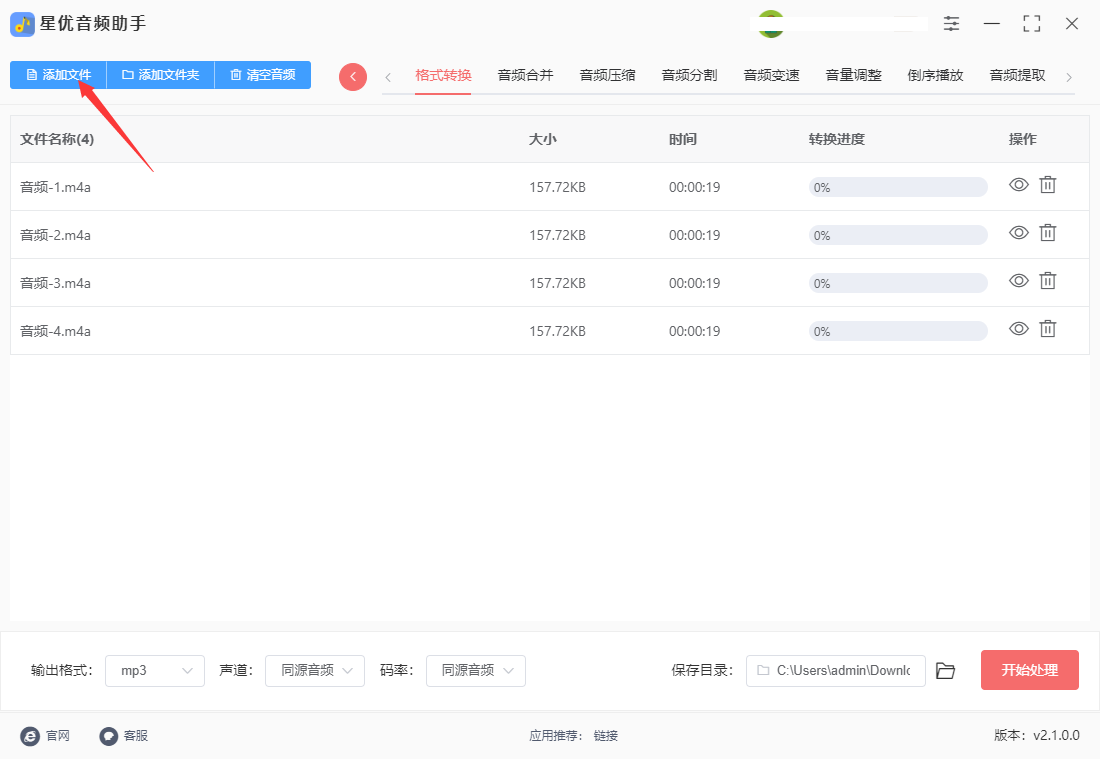
步骤3:m4a文件导入完成后,需要确认输出格式已经选择为“MP3”,其余两项设置直接使用默认值即可。
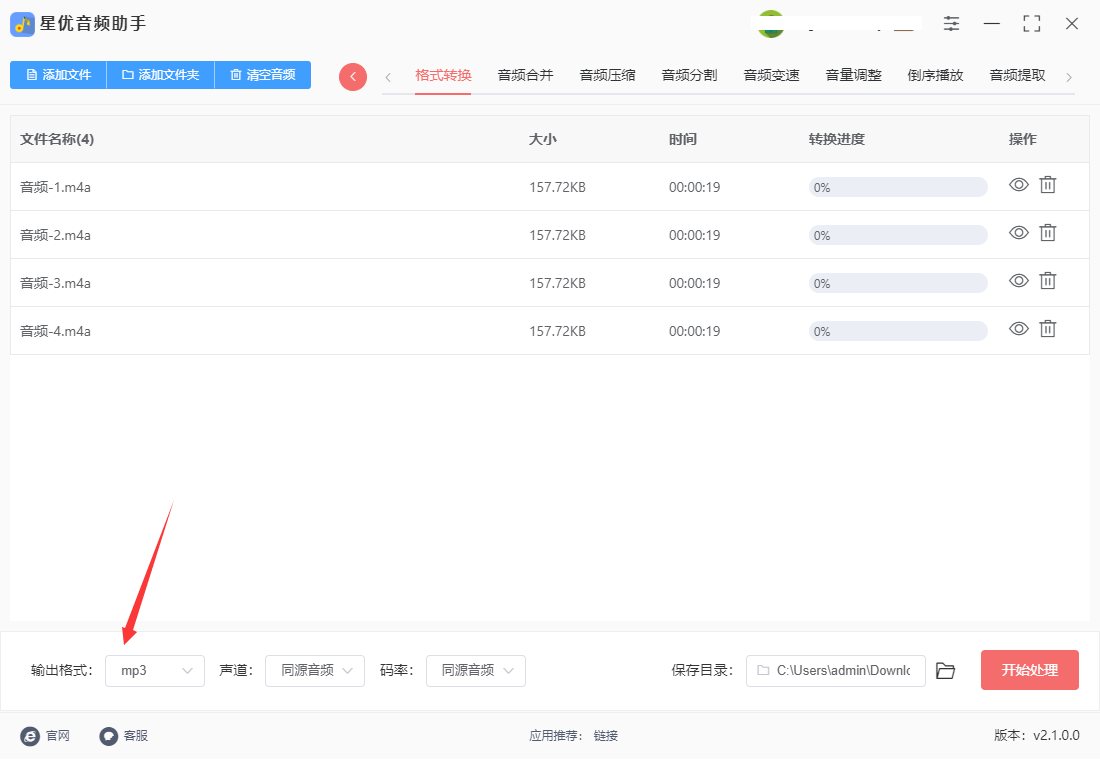
步骤4:调整好所有设置后,请点击软件右下角的【开始处理】按钮,此时软件就会启动音频格式转换程序,转换结束软件会自动打开保存目录,便于查看和使用转成的mp3文件。
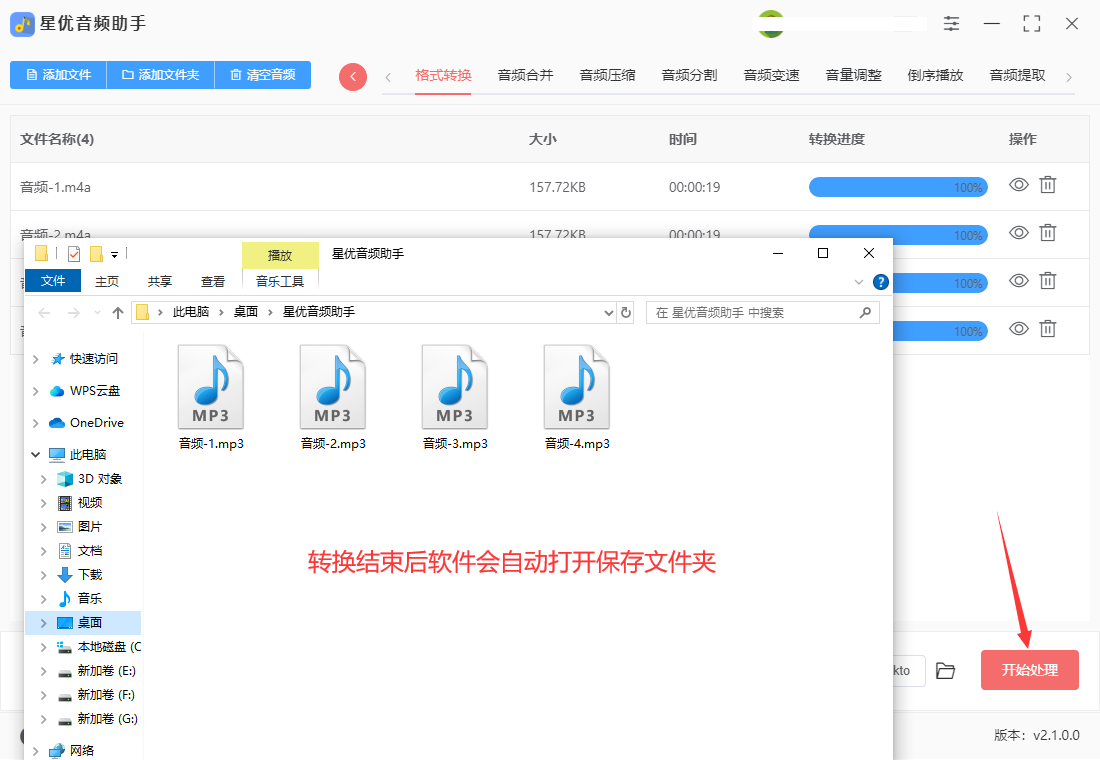
步骤5:最后通过简单的检查可以看出,添加到软件里的几个m4a音频全部转为了mp3格式,证明此方法可行。
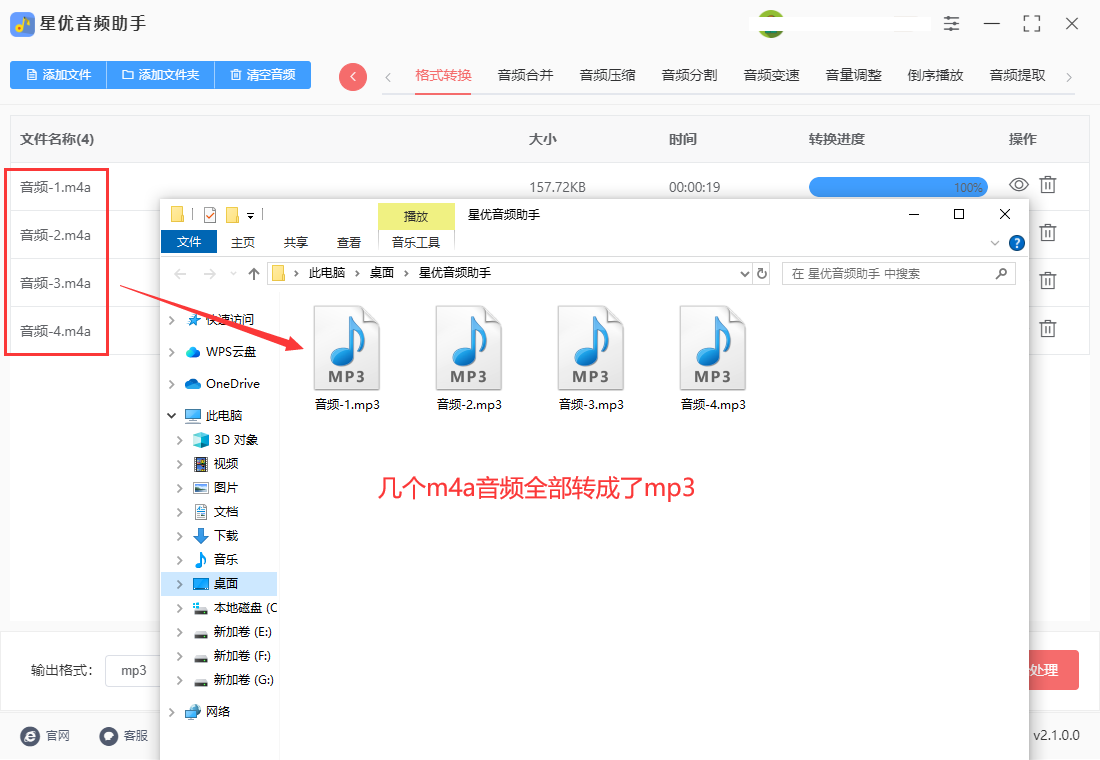
方法二:使用小灵音频工具将m4a转为mp3
小灵音频工具是一款多功能音频处理软件,它以其全面的功能和卓越的性能赢得了广大用户的喜爱,主打的功能就是音频格式转换,除此之外还有音频合并、音频压缩、音频分割等功能,下面我们就使用此软件来将m4a转为mp3格式。
步骤1,和其它电脑软件一样,这个软件的使用也是从下载安装开始,安装结束后打开使用,我们可以看到软件已经默认选中了“音频转换”功能。因此我们直接点击左下角“添加文件”按钮,随后将需要转换的m4a音频文件添加到软件里。
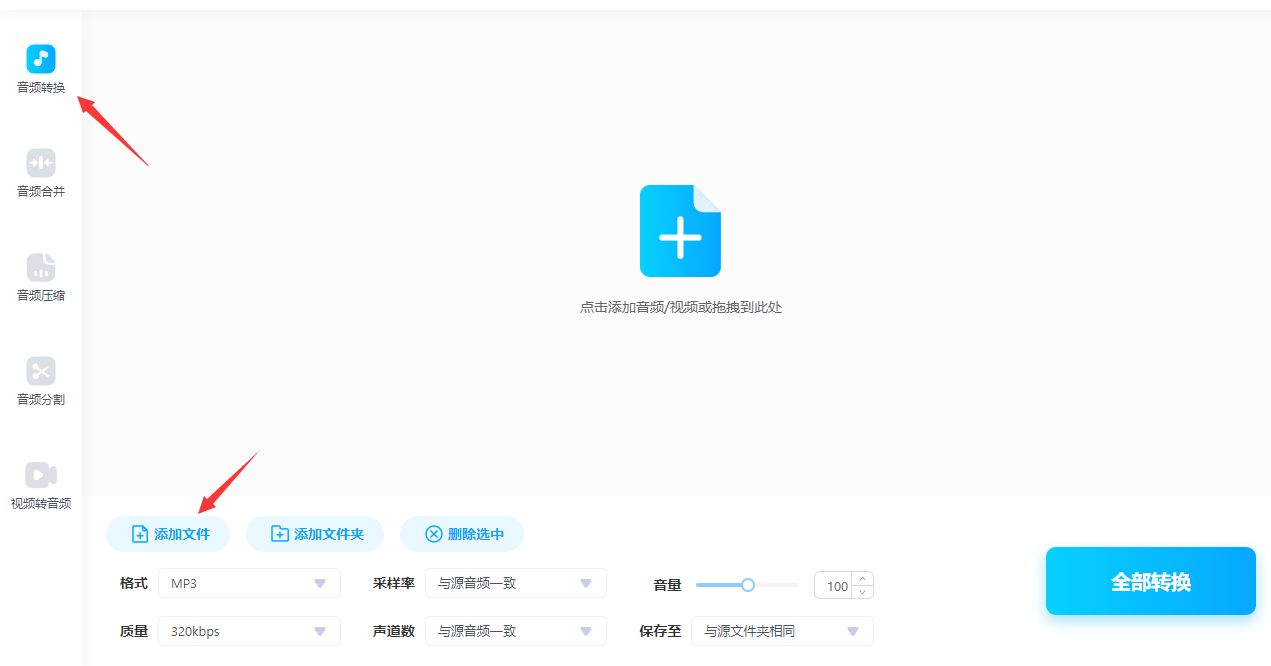
步骤2,上传好音频文件后软件下方有很多参数需要设置,首先最重要的就是保证转换格式为“mp3”;还有采样率、质量和声道数这些参数可以设置;如果你需要调整音量大小也可以进行设置。
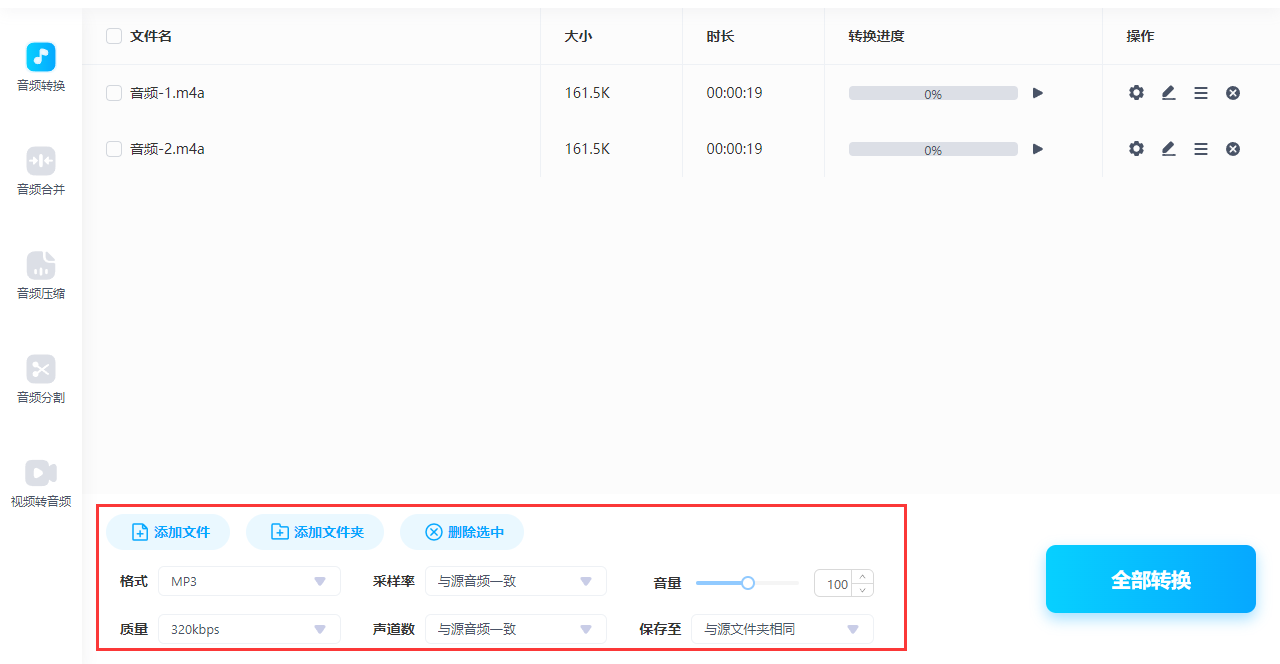
步骤3,最后点击右下角“全部转换”按钮即可启动软件,软件便开始将添加到软件里的m4a转换为mp3了。
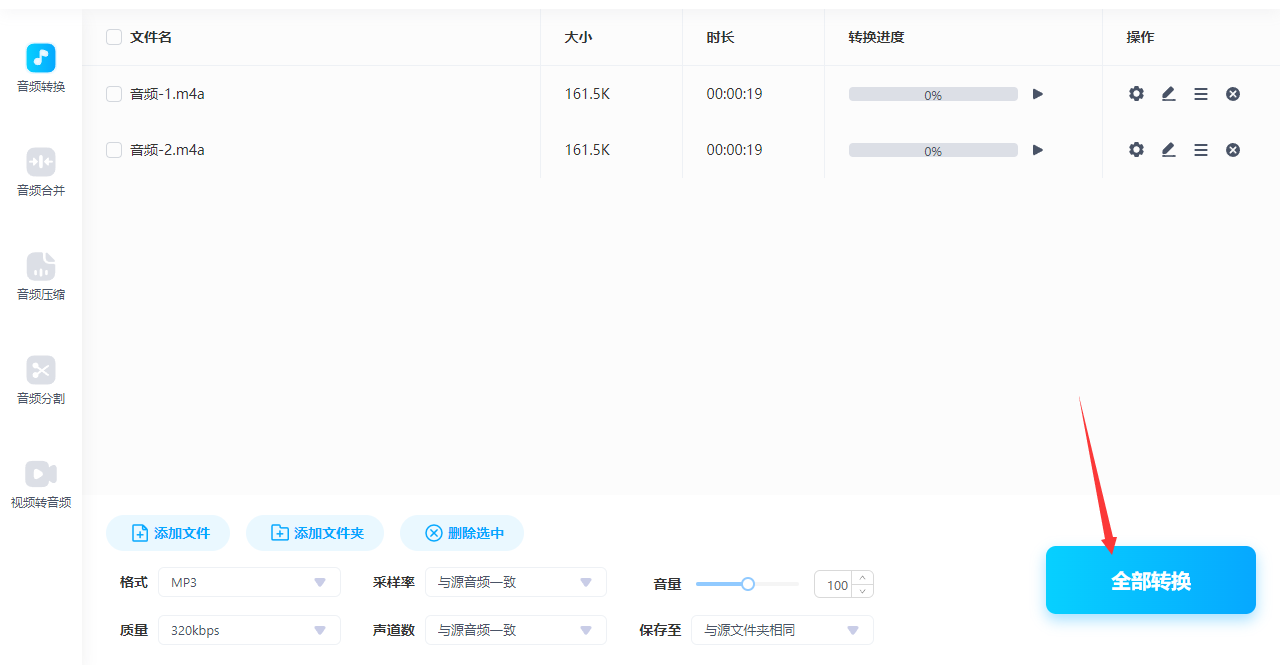
步骤4,转换结束后软件会弹出转换进度的提示框,告诉你转换完成,点击提示框上的“前往转换晚间位置”按钮就可以找到刚刚案例中转换成的mp3音频文件。
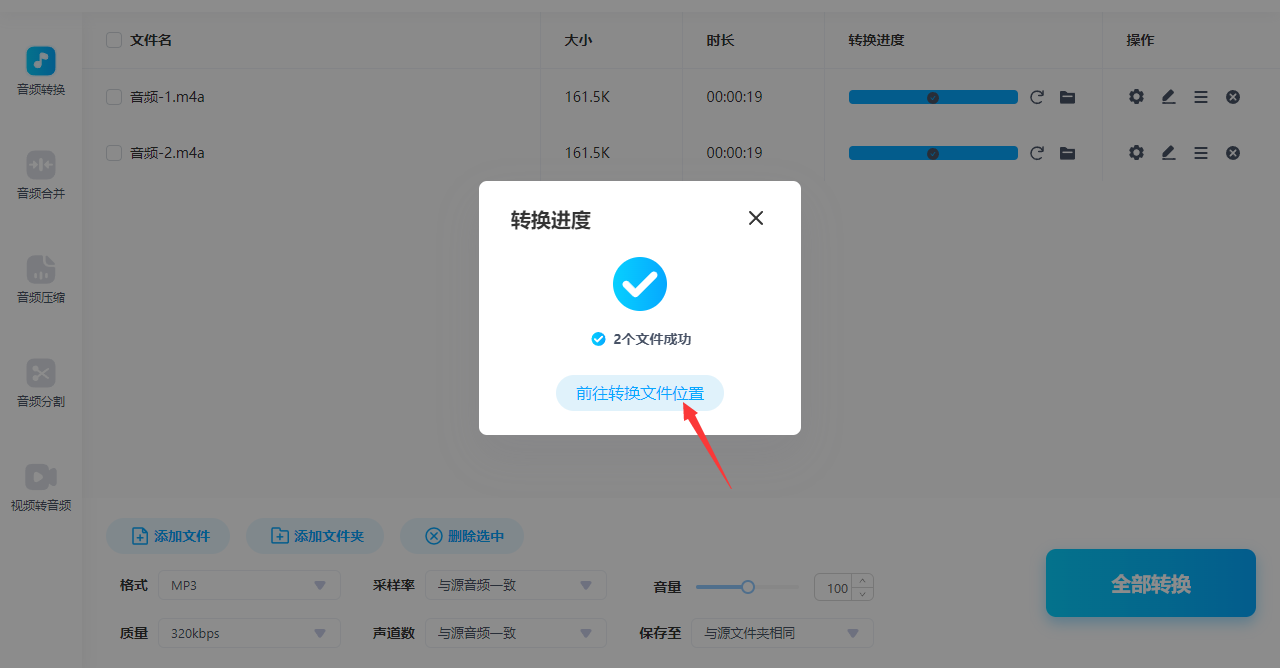
方法三:使用小敏转换工具将m4a转为mp3
小敏转换工具是一个具有文件转换功能的在线网站,支持三种文件转换功能,它们分别是:音频转换、图片转换和视频转换。在图片转换功能中是支持m4a转mp3操作的,以下是具体的转换步骤,赶紧来试试吧。
步骤1,使用这个方法进行转换之前,请将这个工具打开使用,到工具导航上有三个功能,本次请先点击“音频转换”-“音频转mp3”功能选项。

步骤2,随后在工具界面左侧可以看到具体的格式功能,请你按照今天的需要选择“M4A转MP3”功能;随后再点击右侧的加号按钮,将等待转换的m4a音频文件添加到软件里,音频大小尽量控制在500M以内。
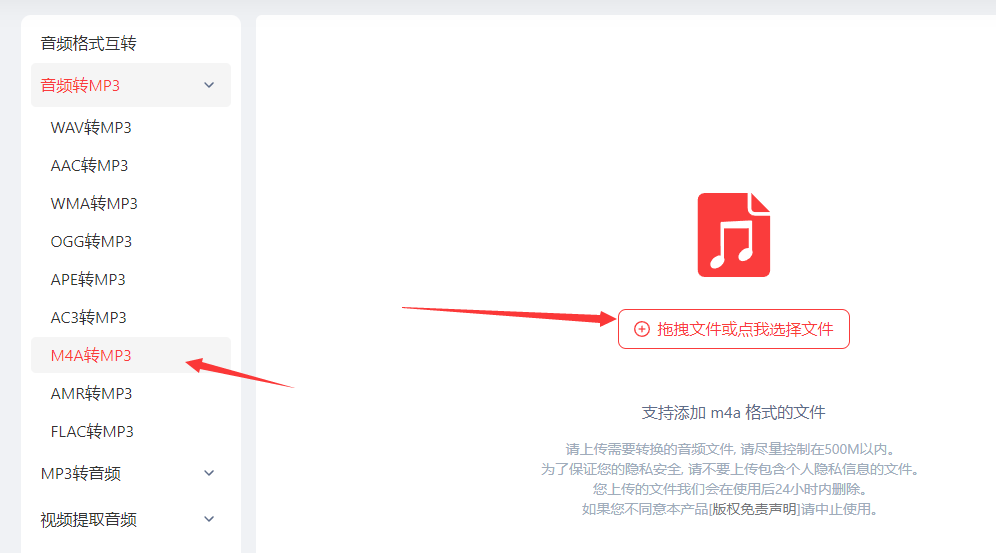
步骤3,软件下方有输出格式的参数,已经默认选择为了“mp3”,因此你不需要设置便可以直接点击“开始处理”红色按钮启动转换程序,我们等待转换结束即可。
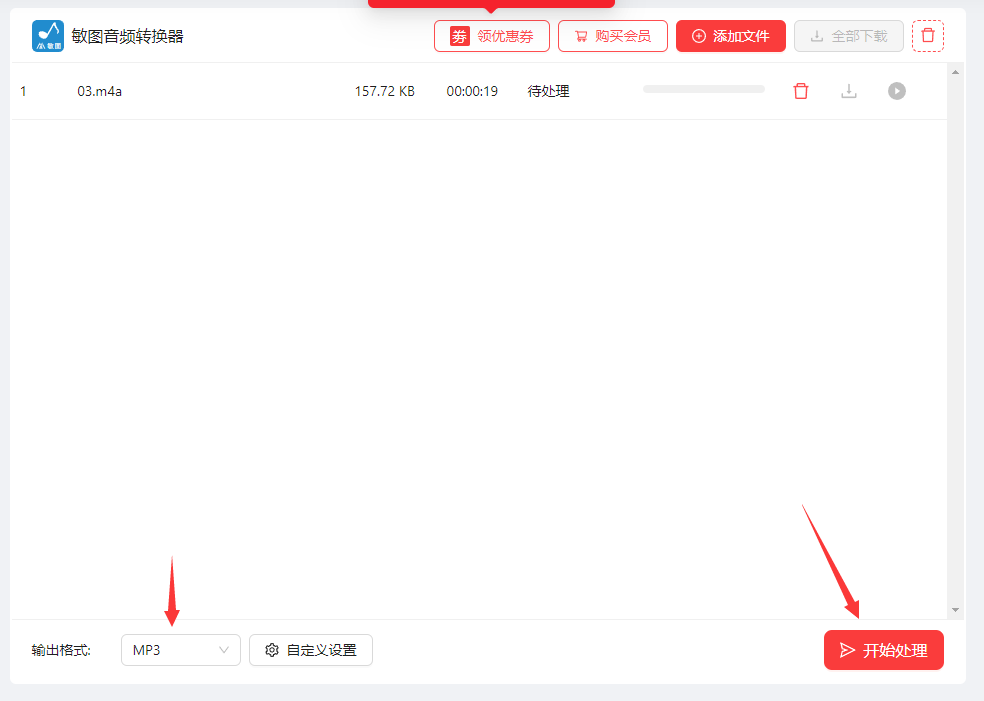
步骤4,转换结束后文件名列表右侧会对应一个下载图片,点击它就可以将转换成的mp3音频下载下来。
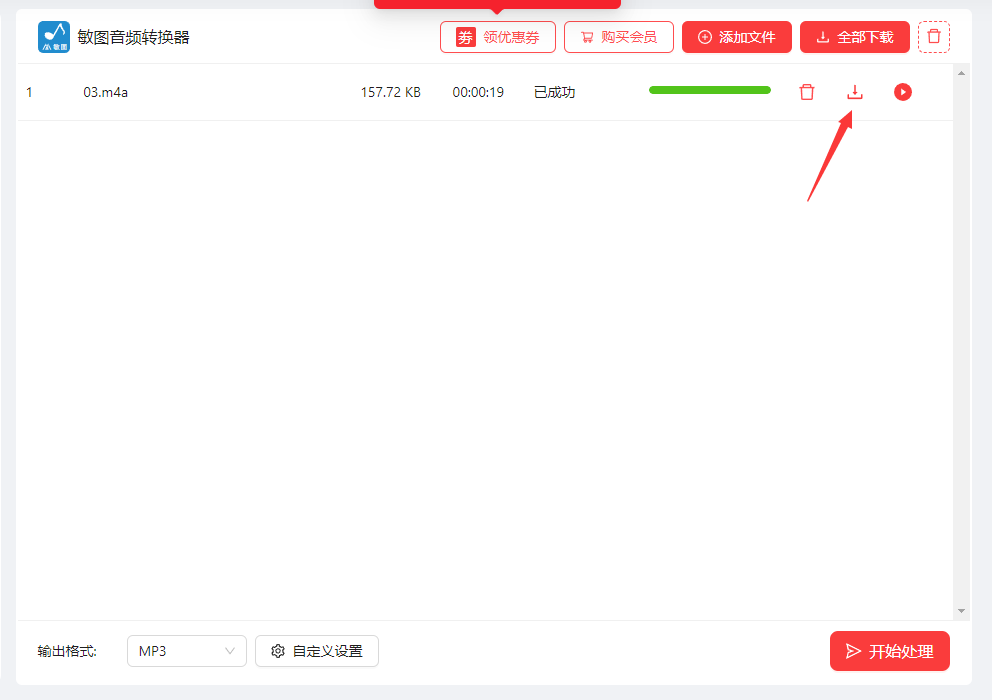
方法四:使用FFmpeg命令进行转换
要使用ffmpeg命令将.m4a文件转换为.mp3文件,你可以使用以下基本的命令行格式。这个命令会读取.m4a文件,并输出一个同等内容的.mp3文件。
ffmpeg -i input.m4a -codec:a libmp3lame output.mp3
这里的参数解释如下:
① -i input.m4a:指定输入文件。你需要将input.m4a替换为你的.m4a文件的实际名称。
② -codec:a libmp3lame:指定音频编码器为libmp3lame,这是ffmpeg用于生成MP3文件的编码器。确保你的ffmpeg编译时包含了libmp3lame支持。
③ output.mp3:指定输出文件的名称。你可以根据需要更改这个名称。
如果你经常需要执行此类转换,并希望简化命令,你可以考虑创建一个简单的shell脚本或别名来保存这个命令。
注意:在某些系统上,特别是如果你使用的是Mac OS X的Homebrew安装的ffmpeg,libmp3lame可能默认不包含在内。如果你遇到错误提示找不到libmp3lame,你可能需要重新安装ffmpeg并包含这个编码器,或者寻找其他方式来安装ffmpeg与libmp3lame支持。
例如,在Mac OS X上,你可以使用Homebrew来安装ffmpeg,并确保它包含libmp3lame:
brew install ffmpeg --with-libmp3lame
但请注意,--with-libmp3lame这样的选项可能在未来的Homebrew版本中不再可用,因为Homebrew正在逐步淘汰使用选项来编译包的方式。在这种情况下,你可能需要查找其他安装ffmpeg的方法,或者确认你的ffmpeg版本是否已经默认包含了libmp3lame支持。
如果你不确定你的ffmpeg是否支持libmp3lame,你可以通过运行ffmpeg -codecs | grep mp3lame来检查。如果输出中包含了libmp3lame,那么你的ffmpeg就已经支持MP3编码了。
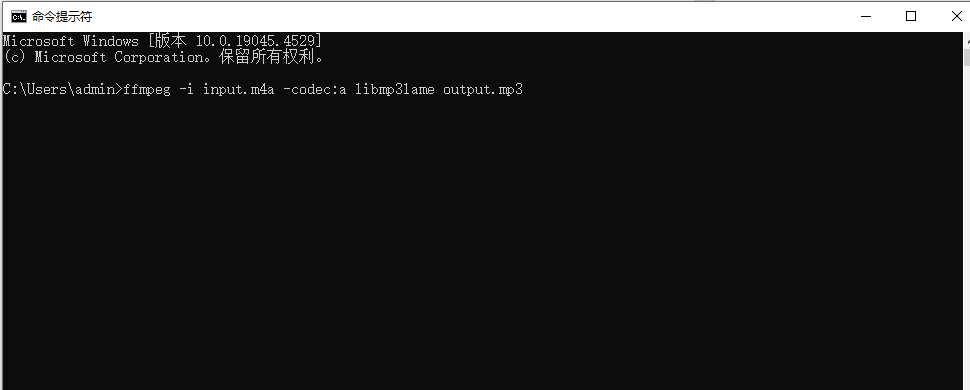
方法五:使用Logic Pro将m4a转为mp3
在Logic Pro中将.m4a音频文件转换为.mp3格式可以通过以下步骤进行:
1、打开Logic Pro:如果你已经有一个.m4a文件,可以直接导入到Logic Pro中进行处理和转换。
2、导入.m4a文件:将你的.m4a音频文件拖放到Logic Pro的项目中,或者使用菜单中的“文件” > “导入”选项导入文件。
3、导出为mp3格式:
完成对音频的编辑和处理后,准备将其导出为mp3格式。
点击菜单栏中的“文件” > “导出” > “选择文件格式”。
在弹出的对话框中,选择“音频文件”格式,然后点击“设置”。
4、设置导出选项:
在“设置”对话框中,选择“MP3文件”作为文件格式。
确认音频设置,例如比特率(Bit Rate)、采样率(Sample Rate)等。
点击“确定”。
5、导出音频:
在导出选项中选择保存的位置和文件名。
点击“导出”。
6、等待导出完成:Logic Pro会将你的音频文件转换为.mp3格式并保存到你选择的位置。
通过这些步骤,你就可以在Logic Pro中将.m4a音频文件转换为.mp3格式了。记得根据你的需求调整导出选项,以确保音质和文件大小符合你的预期。
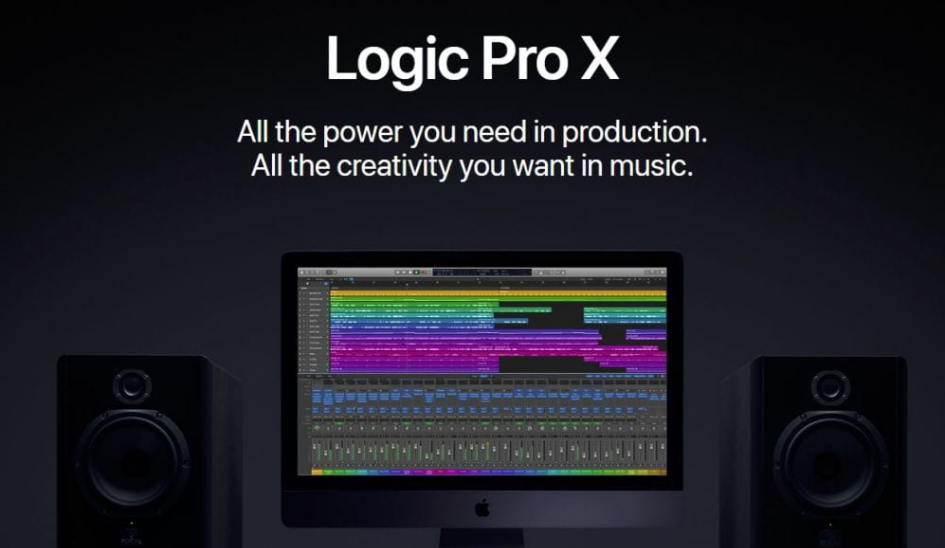
在音频格式的转换十字路口,我们仿佛置身于园艺大师的角色,精心挑选着每一片适合心灵土壤的“声音之花”,MP3,以其广泛的兼容性和便携性,无疑是一朵盛开在大众心中的花朵,然而,M4A以其更高的压缩效率和更佳的音质保留能力,成为那些追求原汁原味音乐体验的探险者眼中的瑰宝,两者各有千秋,正如自然界中多样性的花卉,各有其独特魅力与生长环境。到这里今天这篇“m4a音频怎么转换成mp3?”就结束了,大家在选择是否将M4A转换为MP3时,应当如同园艺家挑选最适合季节与土壤的花卉一般,了解每种格式不同的优缺点,只有这样才能更好的使用音频文件哦!





















 2565
2565











 被折叠的 条评论
为什么被折叠?
被折叠的 条评论
为什么被折叠?








